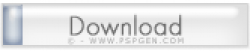Voici une nouvelle version de GO-PSP, avec pas mal de changements.
Pour cette nouvelle version, le portail s'est refait une
beauté avec un nouveau nom (Go-PSP devient Go-PSP Advanced
Edition) et un nouveau design (Toujours signé
ZMAD). De nouvelles fonctions ont également
été ajoutées.
Voici le contenu portail :
Comment
ça marche ?
-Mettre
des images :
Pour mettre des images dans le portail,
placez-les dans le dossier PSP/COMMON/Go-PSPAE/Images/, puis rennomez
vos images comme ceci :
-Pour les .JPG : 1ere
image : "1.jpg", 2ème image :
"2.jpg" et ainsi de suite jusqu'a 10.jpg.
-Pour les .PNG : 1ere image : "1.png",
2ème image : "2.png" et ainsi de suite
jusqu'a 10.png.
Note : Vous ne pouvez pas
mettre plus de 10 images dans le dossier.
Rendez vous ensuite dans le menu "Images" du
portail puis choisissez Slot 1 de Images JPG ou Images PNG pour
afficher l'image 1.jpg ou 1.png
Quitter un jeu, une vidéo ou une image : :
Lorsque vous êtes sur un jeu, une vidéo ou une
image, appuyez sur " " pour revenir au menu jeux,
vidéo ou images.
" pour revenir au menu jeux,
vidéo ou images.
Installation :
Les versions proposées sur PSPGen ont été compressées de façon à n'avoir qu'à
les décompresser sur la Memory Stick de votre PSP.
Téléchargez la version adaptée à votre firmware.
Connectez votre PSP à votre ordinateur
Passez votre PSP en "mode USB" grâce à l'option "Connexion USB"
Cliquez avec le bouton droit sur le fichier que vous avez téléchargé
Choisissez extraire les fichiers...
Choisissez comme destination la lettre affectée à votre PSP dans le Poste de travail
Appuyez sur OK et c'est tout.
Utilisation :